win7鼠标无法移动如何处理 win7鼠标卡顿怎么解决
更新时间:2023-08-04 11:33:02作者:xiaoliu
win7鼠标无法移动如何处理,在使用Windows 7操作系统时,偶尔会遇到鼠标无法移动或者卡顿的情况,这对于我们的日常使用造成了一定的困扰,针对这种问题,我们需要寻找解决办法以确保鼠标正常运行。在本文中我们将介绍一些有效的解决方法,帮助您解决Windows 7中鼠标无法移动和卡顿的问题,提升您的使用体验。无论是通过调整系统设置还是进行硬件检查,我们都将为您提供详细的指导,让您轻松解决这一问题。
解决方法:
1、在win7系统上打开控制面板,以小图标的方式查看,点击“鼠标”。
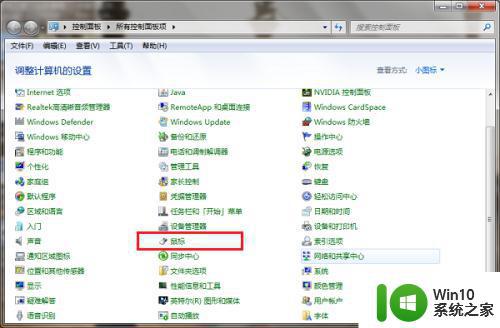
2、进去鼠标属性界面之后,点击硬件。
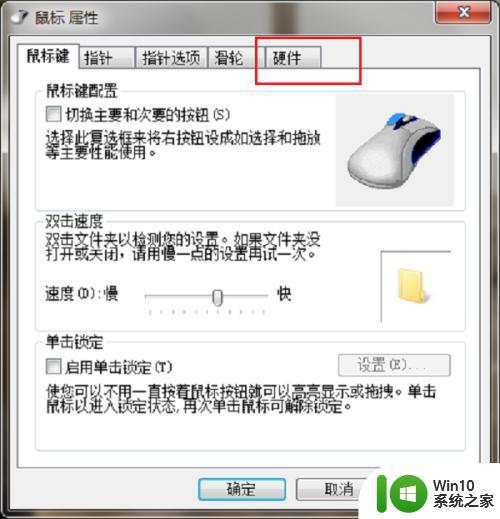
3、进去硬件界面之后,点击下方的“属性”。
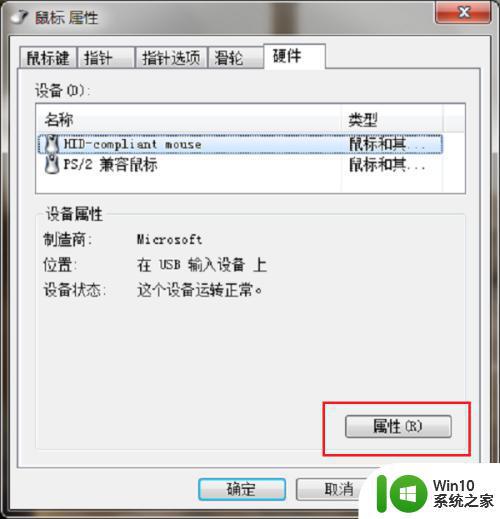
4、进去硬件属性界面之后,可以看到设备状态,如果鼠标已经不能动了,这个时候一般显示的是设备已经禁用,点击驱动程序。
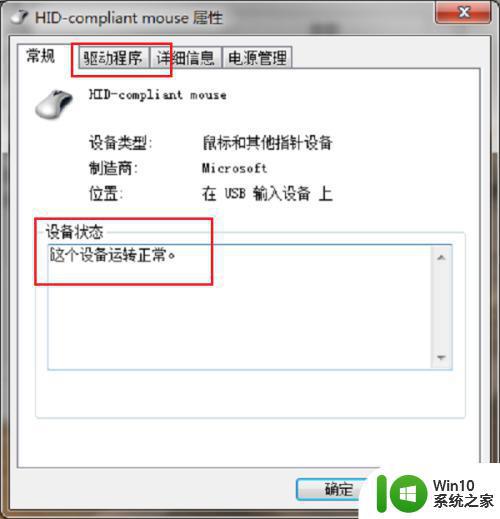
5、进去驱动程序界面之后,进行更新驱动程序,选择以自动搜索更新的驱动程序软件进行更新。
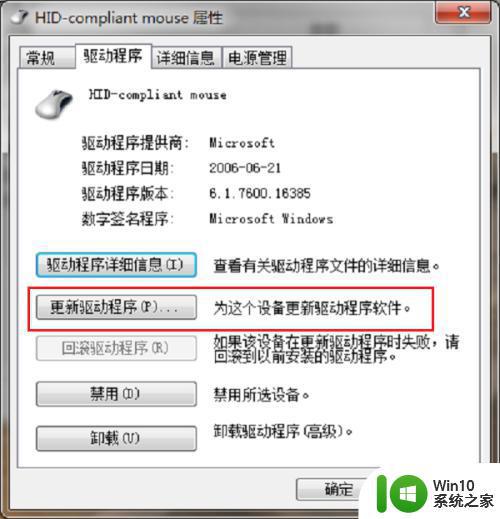
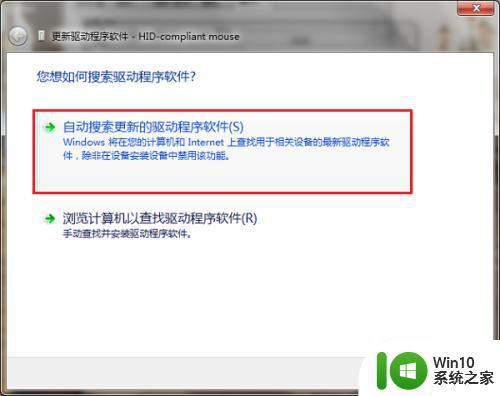
6、如果更新驱动程序之后,鼠标还不能动的话,可以进去设备管理器将鼠标的驱动进行卸载,然后重启电脑,自动安装驱动,再次打开就能动了。
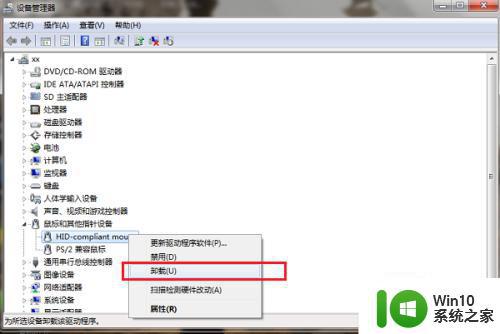
以上就是Win 7鼠标无法移动的解决方法,有需要的用户可以根据小编提供的步骤进行操作,希望对大家有所帮助。
win7鼠标无法移动如何处理 win7鼠标卡顿怎么解决相关教程
- win7鼠标移动不流畅的处理办法 win7玩游戏鼠标卡顿如何解决
- win7鼠标右键无响应怎么办 win7鼠标右键卡顿怎么解决
- win7电脑鼠标移动特别慢解决方法 win7鼠标移动很慢怎么办
- win7鼠标移动反向问题怎么解决 如何处理win7鼠标总是反方向移动的问题
- 装win7笔记本鼠标卡顿严重如何修复 win7笔记本鼠标卡顿如何解决
- win7怎样用键盘控制鼠标光标 键盘怎么代替鼠标移动win7
- 让win7鼠标定位变精准的方法 win7鼠标定位偏移怎么解决
- win7鼠标滚轮失灵怎么办 win7鼠标滚轮无法滚动的解决方法
- win7电脑鼠标光标乱动修复方法 win7鼠标光标乱跑怎么解决
- win7鼠标指针不能动了修复方法 win7鼠标指针无法移动怎么解决
- win7无线鼠标没反应如何解决 win7无线鼠标连接不上怎么办
- win7系统中鼠标不能正常使用的解决方法 win7系统鼠标无法移动解决方法
- window7电脑开机stop:c000021a{fata systemerror}蓝屏修复方法 Windows7电脑开机蓝屏stop c000021a错误修复方法
- win7访问共享文件夹记不住凭据如何解决 Windows 7 记住网络共享文件夹凭据设置方法
- win7重启提示Press Ctrl+Alt+Del to restart怎么办 Win7重启提示按下Ctrl Alt Del无法进入系统怎么办
- 笔记本win7无线适配器或访问点有问题解决方法 笔记本win7无线适配器无法连接网络解决方法
win7系统教程推荐
- 1 win7访问共享文件夹记不住凭据如何解决 Windows 7 记住网络共享文件夹凭据设置方法
- 2 笔记本win7无线适配器或访问点有问题解决方法 笔记本win7无线适配器无法连接网络解决方法
- 3 win7系统怎么取消开机密码?win7开机密码怎么取消 win7系统如何取消开机密码
- 4 win7 32位系统快速清理开始菜单中的程序使用记录的方法 如何清理win7 32位系统开始菜单中的程序使用记录
- 5 win7自动修复无法修复你的电脑的具体处理方法 win7自动修复无法修复的原因和解决方法
- 6 电脑显示屏不亮但是主机已开机win7如何修复 电脑显示屏黑屏但主机已开机怎么办win7
- 7 win7系统新建卷提示无法在此分配空间中创建新建卷如何修复 win7系统新建卷无法分配空间如何解决
- 8 一个意外的错误使你无法复制该文件win7的解决方案 win7文件复制失败怎么办
- 9 win7系统连接蓝牙耳机没声音怎么修复 win7系统连接蓝牙耳机无声音问题解决方法
- 10 win7系统键盘wasd和方向键调换了怎么办 win7系统键盘wasd和方向键调换后无法恢复
win7系统推荐
- 1 电脑公司ghost win7 64位纯净免激活版v2023.12
- 2 电脑公司ghost win7 sp1 32位中文旗舰版下载v2023.12
- 3 电脑公司ghost windows7 sp1 64位官方专业版下载v2023.12
- 4 电脑公司win7免激活旗舰版64位v2023.12
- 5 系统之家ghost win7 32位稳定精简版v2023.12
- 6 技术员联盟ghost win7 sp1 64位纯净专业版v2023.12
- 7 绿茶ghost win7 64位快速完整版v2023.12
- 8 番茄花园ghost win7 sp1 32位旗舰装机版v2023.12
- 9 萝卜家园ghost win7 64位精简最终版v2023.12
- 10 系统之家ghost win7 64位绿色精简版v2023.12